השתמש ב'שלח לקדוח 'כדי לקרוא מסמכי Word ו- PDF במכשיר הקינדל שלך

קינדל של אמזון עושה עבודה נהדרת בהצגת ספרים אלקטרוניים. אתה יכול להשתמש בו גם כדי לקרוא Microsoft Word, Notepad ו- PDF ל- Kindle שלך לקריאה קלה מדי. הנה איך.
קינדל של אמזון עושה עבודה נהדרת בהצגת ספרים אלקטרוניים. אתה יכול להשתמש בו גם כדי לשלוח מסמכי Microsoft Office ו- PDF למסמך שלך לקריאה קלה יותר. הנה איך.
ראשית, עליך להוריד Send to Kindle במחשב Windows שלך.
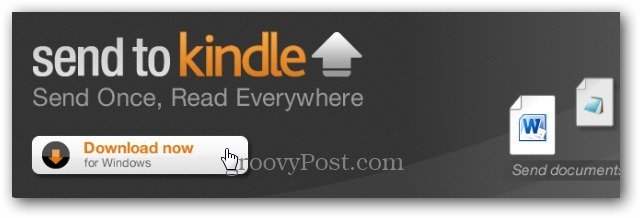
ההתקנה היא תהליך בלחיצה אחת. הפעל את קובץ ההפעלה Sent to Kindle ולחץ על התקן.
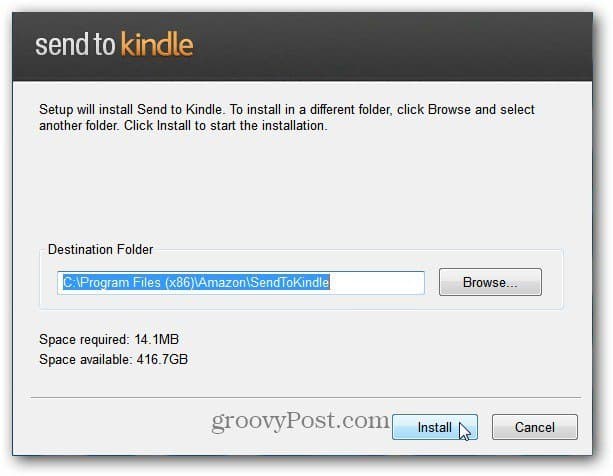
בשלב הבא, רשום את הלהט שלך על ידי הזנת אישורי חשבון אמזון שלך.
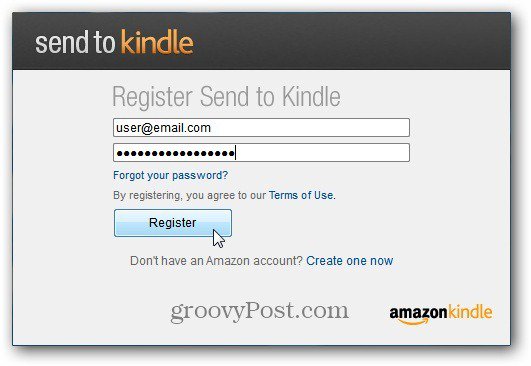
שלח ל- Kindle הוא למעשה הרחבת מעטפת עבור Windows. כדי לשלוח מסמך ל- Kindle לחץ עליו באמצעות לחצן העכבר הימני ובחר שלח ל- Kindle מתפריט ההקשר.
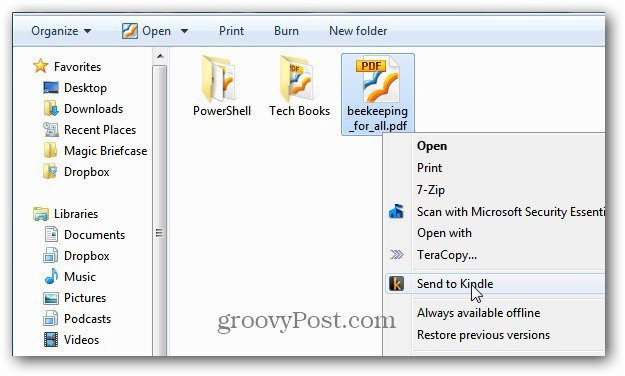
המסך Send to Kindle מופיע. הזן את שדות הכותרת והמחבר, בחר להעביר באמצעות Wi-Fi או Whispernet. משלוח זה באמצעות Wi-Fi הוא בחינם.
ואז בחר את המכשירים שברצונך לשלוח אליהםמסמך ל -. כאן אני שולח את ה- PDF ל- Kindle Touch ו- Kindle Fire שלי. אתה יכול לשלוח את המסמכים שלך לכל קינדל או iPad, iPhone או iPod touch של אמזון המותקנים בהם תוכנת קינדל.
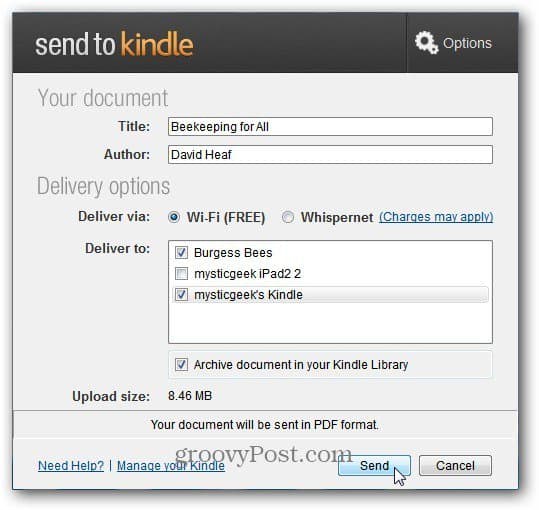
מסך התקדמות מוצג בזמן העלאת המסמך.
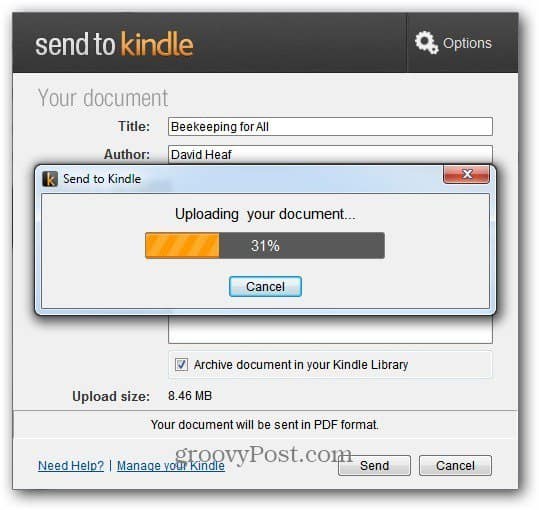
לאחר סיום ההעלאה, ההודעה הבאה מופיעה. תוכנת אמזון תבנית את המסמך כך שתוצג היטב ב- Kindle שלך.
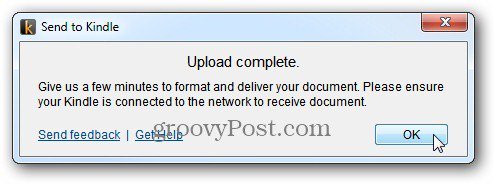
וודא שהקינדל שלך מחובר לרשת ה- WiFi שלך. לאחר מספר דקות תראה שהמסמך מועבר לקינדל שלך. כאן ה- PDF נשלח אל ה- Kindle Touch שלי.
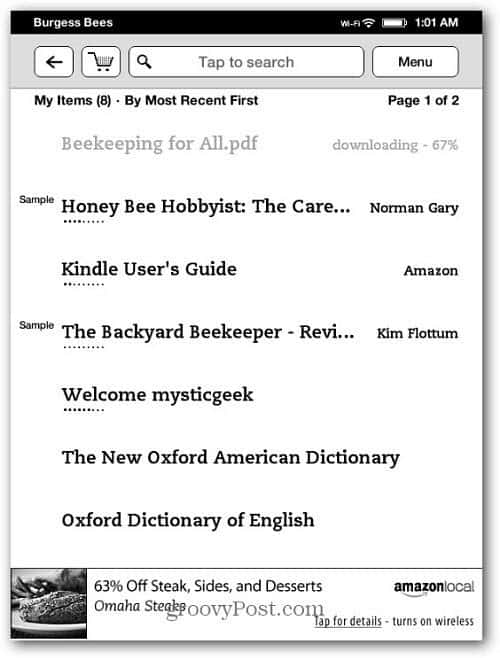
לאחר השלמתו, המסמך שלך יופיע ברשימת הקריאה שלך.
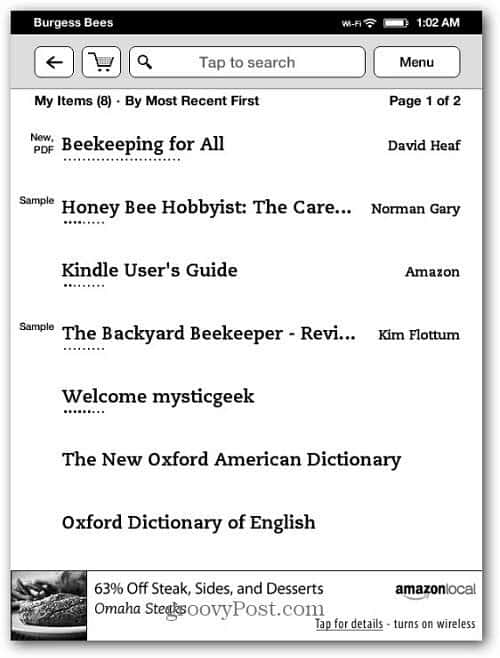
דרך נוספת להשיג את מסמכי Office שלךשנשלח לקינדל שלך הוא להשתמש באפשרות הדפס אל. כאשר אתה נמצא במסמך, לחץ על האפשרות להדפסה. עבור שם מדפסת בחר שלח לשלוח מהתפריט הנפתח. לחץ על הדפס.
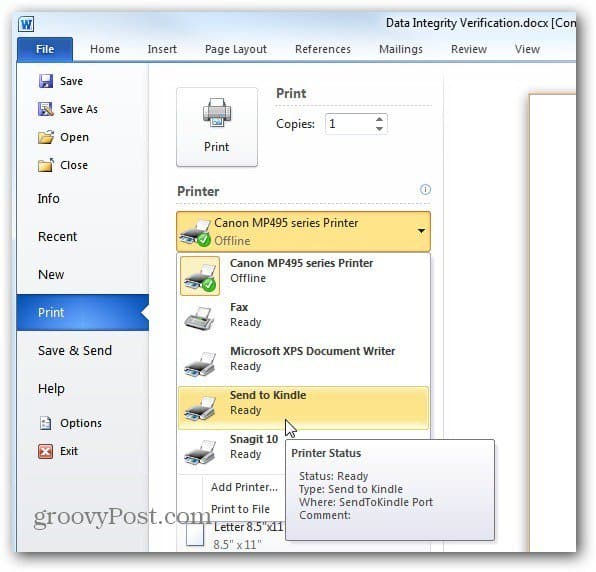
לאחר מכן עברו על אותם השלבים כדי לשלוח את המסמך לקינדל שמוצג למעלה.
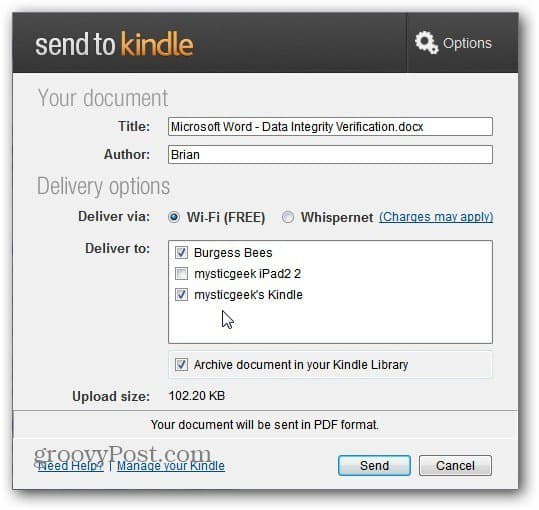
אחת הבעיות שהיו לי הייתה עם קבצי PDF, חלקםלא הוצג כראוי במגע הקינדל. הטקסט היה קטן מדי. אם הייתי מגדיל אותו, המסמך לא היה מתאים לדף. מצאתי את זה הכי טוב לקרוא ב- Kindle Fire בתצוגת נוף.
זה עובד עם Microsoft Word, Notepad ו- PDF ותמונות. זה לא עובד עם מסמכי Excel או PowerPoint.










השאר תגובה